Google Play Store est l’une des applications Android préinstallées les plus importantes et sans cette application, nous ne pouvons pas imaginer installer des applications à partir d’applications tierces et la raison en est bien sûr la sécurité. Mais malheureusement, cette application Android est sujette aux erreurs et ici, dans ce didacticiel, nous vous expliquerons comment traiter le problème de vérification des erreurs pour les mises à jour sur Google Play Store.
Comme nous l’avons mentionné précédemment, les erreurs ne sont pas nouvelles pour les utilisateurs de Google Play Store qui se retrouvent souvent bloqués avec des erreurs mineures. Et plusieurs utilisateurs ont réclamé l’erreur de mention ci-dessus chaque fois qu’une mise à jour d’application est demandée et qu’ils essaient de mettre à jour cette application particulière. Cette erreur empêche finalement les utilisateurs de mettre à jour les applications, ce qui est évidemment extrêmement irritant.
Eh bien, ne paniquez pas si vous recherchez également un guide de dépannage pour surmonter la situation, car nous avons sélectionné quelques méthodes potentielles pour résoudre le problème. Mais avant cela, discutons des raisons qui provoquent cette erreur.
Raison 1 : Connexion Internet médiocre/instable
Raison 2 : données d’application corrompues
Raison 3 : Dysfonctionnement des mises à jour récemment installées
Raison 4 : Vous êtes susceptible de rencontrer l’erreur mentionnée ci-dessus si vous ne disposez pas d’un espace de stockage suffisant sur votre appareil.
Raison 5 : Cartes SD corrompues
Raison 6 : Cache corrompu
Raison 7 : Dans les paramètres de date et d’heure appropriés sur votre appareil
Une fois que vous connaissez toutes les raisons potentielles, essayez les correctifs suivants pour surmonter l’erreur.
Comment résoudre le problème de vérification des erreurs de mise à jour sur Google Play Store
Méthode 1 : Ajustez la date et l’heure de votre appareil
L’une des principales raisons de faire face à l’erreur mentionnée ci-dessus est des paramètres de date et d’heure incorrects sur votre téléphone. Suivez donc les étapes ci-dessous pour régler la date et l’heure sur votre appareil.
Étape 1 : Ouvrez l’application Paramètres sur votre appareil et ouvrez Date et heure> puis activez les options Date et heure automatiques et Fuseau horaire automatique
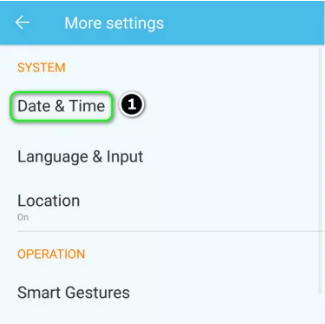
Étape 2 : Désactivez ensuite l’option d’utilisation du format 24 heures, puis redémarrez votre appareil.
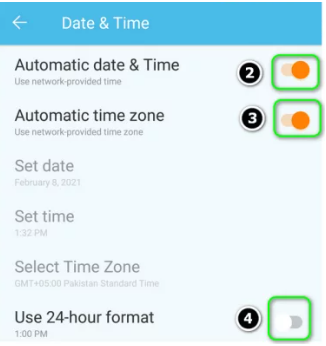
Méthode 2 : désinstaller les mises à jour
Dans cette méthode, nous vous suggérons de désinstaller les mises à jour si vous rencontrez ce problème juste après la mise à jour de Google Play Store.
Pour ce faire, suivez les étapes ci-dessous :
Étape 1 : Tout d’abord, faites glisser le panneau des notifications vers le bas et cliquez sur l’icône Paramètres> Maintenant, faites défiler vers le bas et cliquez sur Applications
Étape 2 : Cliquez sur Applications, puis cliquez sur l’application Google Play Store dans la liste
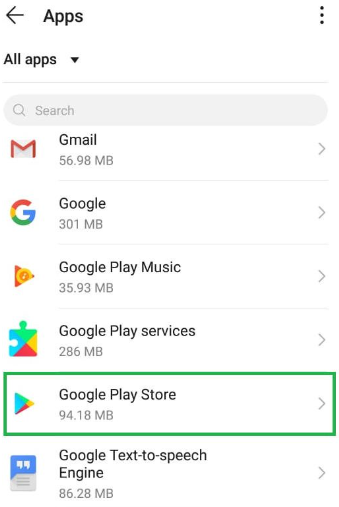
Remarque : Si vous ne voyez pas l’application Google Play Store, cliquez sur les trois points dans le coin supérieur droit et cliquez sur “Afficher les applications système”
Étape 3 : Appuyez sur les trois points dans le coin supérieur droit et sélectionnez l’option “Désinstaller les mises à jour”
Méthode 3 : Effacer le cache
Ici, nous vous suggérons de vider le cache des paramètres et pour ce faire, suivez les étapes ci-dessous :
Étape 1 : faites glisser le panneau des notifications et appuyez sur l’icône Paramètres> faites défiler vers le bas et cliquez sur “Application”
Étape 2 : Et puis cliquez sur “Applications” puis appuyez sur l’application “Google Play Store” dans la liste
Remarque : Si vous ne voyez pas l’application Google Play Store, cliquez sur les trois points dans le coin supérieur droit et cliquez sur “Afficher les applications système”
Étape 3 : Appuyez sur “Stockage” et sélectionnez l’option “Effacer le cache”
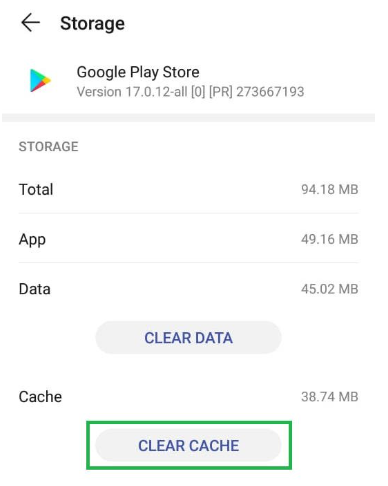
Une fois cela fait, voyez si le problème est résolu ou non
Méthode 4 : effacer les données
Malheureusement, si l’effacement du cache ne fonctionne pas pour vous, nous vous suggérons d’effacer les données de l’application Google Play Store. Cela vous demandera peut-être de vous reconnecter à votre compte, mais ne vous inquiétez pas, cela ne laissera pas de perte à ce jour. Afin d’effacer les données, vous devez répéter le processus expliqué dans le processus ci-dessus et opter pour l’option “Effacer les données” au lieu de “Effacer le cache”.
Méthode 5 : Mettez à jour votre Android
Plusieurs utilisateurs ont affirmé avoir réussi à surmonter l’erreur mentionnée ci-dessus simplement en mettant à jour leur Android vers la dernière version. Et pour faire de même, suivez les instructions ci-dessous :
Étape 1 : Sur votre appareil, lancez Paramètres et sélectionnez À propos du téléphone > puis ouvrez Mise à jour du système, puis appuyez sur Rechercher les mises à jour
Étape 2 : Si une mise à jour du système d’exploitation est disponible, vous devez l’appliquer et redémarrer votre appareil
Méthode 6 : accordez toutes les autorisations requises à Google Play Store et aux services
Vous êtes susceptible de rencontrer l’erreur mentionnée ci-dessus si les autorisations requises pour que Google Play Store fonctionne ne sont pas configurées correctement. Il vous suffit donc d’accorder toutes les autorisations requises par le Google Play Store et les services. Et assurez-vous également que Google Play Store est mis à jour vers la dernière version.
Pour accorder des autorisations, suivez les étapes ci-dessous :
Étape 1 : Tout d’abord, effacez le cache et les données du Google Play Store comme mentionné précédemment> puis effacez le cache et les données (dans l’espace de gestion) des services Google Play, du cadre des services Google et de l’application Google.
Étape 2 : Redémarrez maintenant votre appareil et une fois terminé, ouvrez l’application Paramètres sur votre appareil> après cela, sélectionnez Applications et ouvrez Google Play Store
Étape 3 : Sélectionnez ensuite les autorisations et assurez-vous que toutes les autorisations sont activées.
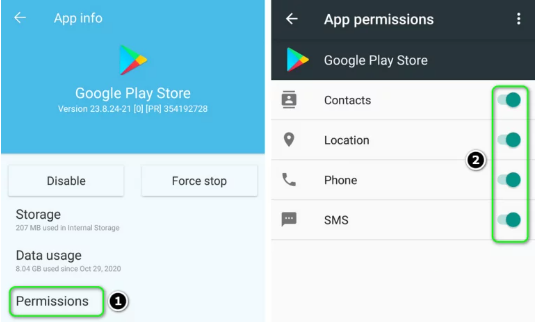
Étape 4 : Répétez maintenant la même chose pour activer toutes les autorisations pour les services Google Play> puis lancez Google Play Store et configurez-le
Étape 5 : Après cela, installez une nouvelle application à partir du Google Play Store et vérifiez si le problème est résolu ou non.
Méthode 7 : Activer les notifications pour Google Play
Si vous rencontrez toujours des difficultés avec le problème de vérification des erreurs de mise à jour sur Google Play Store, nous vous suggérons d’activer les notifications pour Google Play Store.
Voici comment:
Étape 1 : Ouvrez l’application Paramètres sur votre appareil et ouvrez le Centre de notifications> puis sélectionnez Google Play Store et désactivez l’option Bloquer tout
Étape 2 : Désactivez maintenant l’option Afficher en mode silencieux, puis redémarrez votre appareil
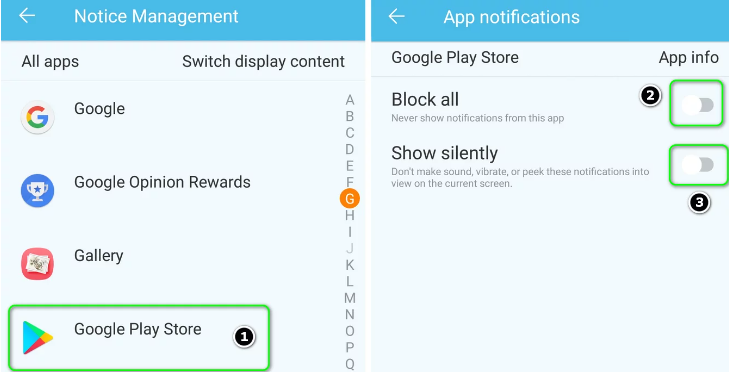
Méthode 8 : mettre à jour manuellement certaines applications dans le Play Store
Tant d’utilisateurs ont affirmé que la mise à jour manuelle de certaines applications dans le Play Store avait résolu leur problème, vous pouvez donc également essayer cette méthode.
Voici comment:
Étape 1 : Lancez d’abord le Play Store et recherchez l’une de vos applications installées, par exemple Chrome> Maintenant, mettez à jour l’application (Chrome, si une mise à jour est disponible), puis répétez la même chose pour mettre à jour certaines des applications (applications de Google). Vous pouvez également mettre à jour l’application par ordre alphabétique (ou vous pouvez utiliser l’onglet Avis dans la section Mes applications et jeux du Play Store).
Étape 2 : Une fois terminé, vérifiez si le problème est résolu ou non.
Nous vous suggérons de supprimer les applications récemment installées car il est tout à fait possible qu’elles créent des problèmes et que vous rencontriez un problème de vérification des mises à jour sur Google Play Store.
Eh bien, c’est tout, nous avons fait de notre mieux pour fournir toutes les méthodes pertinentes et potentielles pour résoudre le problème et nous espérons que vous avez aimé nos efforts. Merci pour votre temps.